Kā nomodā datoru, nepieskaroties pelei
Kas jāzina
- Vadības panelis > Sistēma un drošība > Barošanas opcijas > Mainiet plāna iestatījumus
- Blakus Izslēdziet displeju un Ievietojiet datoru miega režīmā, nolaižamajos lodziņos atlasiet vajadzīgo laika posmu.
Šajā rakstā ir aprakstīts, kā neļaut datoram nomodā, nepieskaroties pelei un ik pa laikam to nepārvietojot. To var izdarīt, mainot datora barošanas iestatījumus vai lejupielādējot programmu, lai pārvietotu peli jūsu vietā.
Kā panākt, lai dators paliktu aktīvs?
Ja nevēlaties, lai dators pāriet miega režīmā, varat to izdarīt, izmantojot Windows barošanas iestatījumus. Šī metode saglabās jūsu datoru ieslēgtu neatkarīgi no tā, cik ilgi jūs tajā būsit "neaktīvs", nepārvietosiet peli un nepieskarsities tastatūrai.
-
Dodieties uz meklēšanas joslu un atrodiet Vadības panelis.
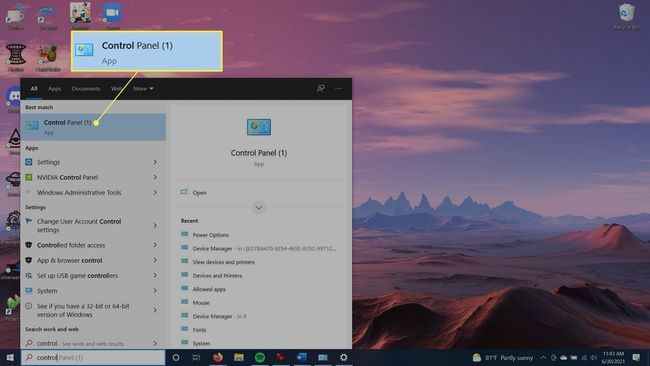
-
Izvēlieties Sistēma un drošība.

-
Izvēlieties Barošanas opcijas.

-
Blakus plāna iestatījumam, kuru esat atzīmējis, atlasiet Mainiet plāna iestatījumus.

-
The Izslēdziet displeju opcija ļauj izvēlēties, cik ilgi datora displejs būs ieslēgts gan ar akumulatoru, gan pieslēgts strāvas avotam. Varat izvēlēties laiku vai izvēlēties
Nekad. The Ievietojiet datoru miega režīmā opcija nosaka, cik ilgi pats dators paliek ieslēgts, līdz tas tiek pārslēgts miega režīmā.
Izvēlieties Saglabāt izmaiņas.
Kā panākt, lai kursors kustētos automātiski?
Ja kāda iemesla dēļ nevarat mainīt datora jaudas iestatījumus, varat izmantot arī programmu, kas automātiski pārvieto peli vai nospiež pogu. Šajās darbībās mēs izmantosim programmu Kafija.
Lejupielādējiet programmu Kafija. Pēc tam atveriet instalētāju un izpildiet norādījumus, lai instalētu programmu.
-
Pēc instalēšanas dodieties uz meklēšanas joslu un atrodiet Kafija programma.
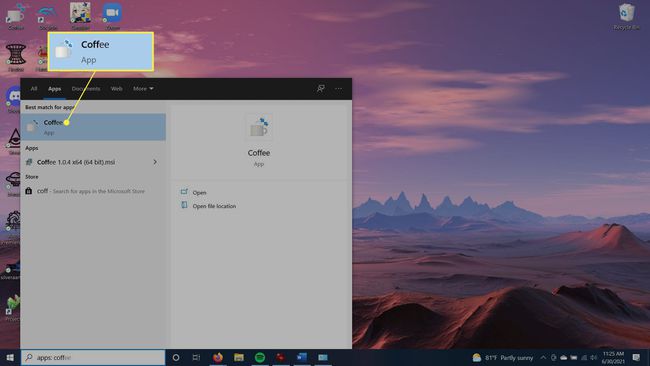
-
Kad programma tiek atvērta, tā katru minūti fonā sāks nospiest taustiņu F15, lai jūsu dators netiktu nomodā.

-
Ja vēlaties aizvērt programmu, atveriet rīkjoslu darbvirsmas apakšā, ar peles labo pogu noklikšķiniet uz programmas Coffee un atlasiet Izeja.
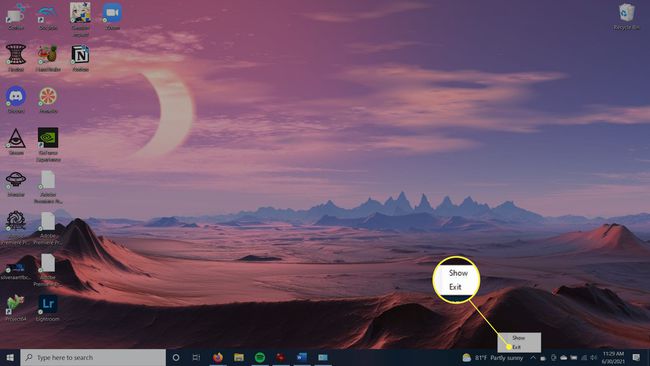
Kā novērst datora bloķēšanu?
Ja dators pāriet miega režīmā pēc dīkstāves periodiem, iespējams, būs jāievada parole, lai atsāktu to lietot. Šis faktiski ir vēl viens iestatījums, ko varat mainīt, ja nevēlaties, lai tas notiktu.
-
Dodieties uz Sākt izvēlni un atlasiet Iestatījumi.
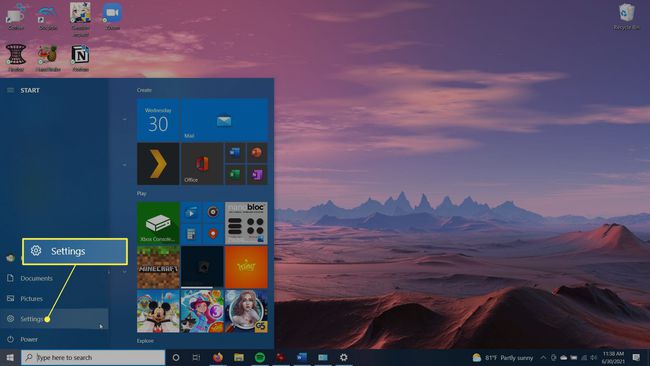
-
Izvēlieties Konti.
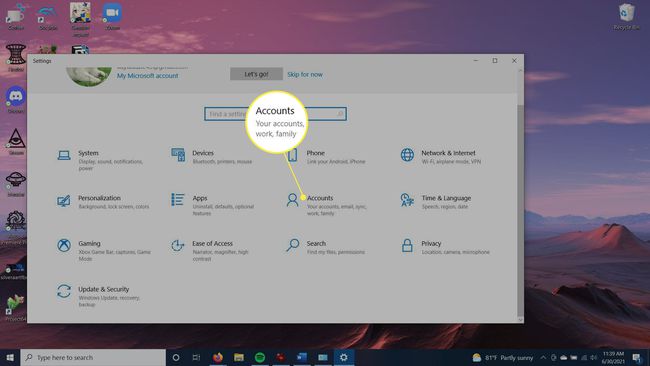
-
Sānjoslā atlasiet Pierakstīšanās iespējas un pēc tam ritiniet uz leju līdz Nepieciešama pierakstīšanās.

-
Nolaižamajā lodziņā zem Kad esat bijis prom, kad sistēmai Windows ir jāpieprasa vēlreiz pierakstīties? Izvēlieties Nekad. Tagad jums vairs nebūs jāpierakstās datorā, kad pamodināsit to no miega režīma.
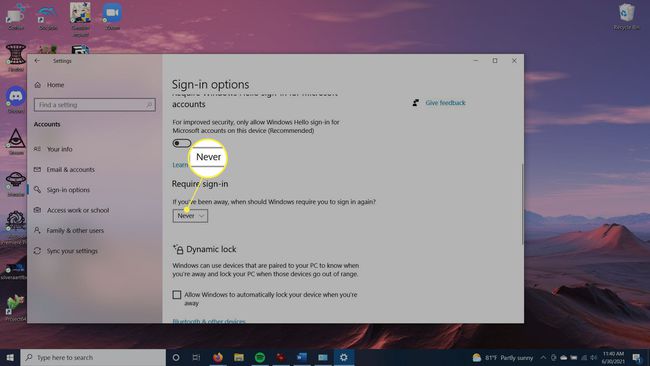
FAQ
-
Kā saglabāt datoru nomodā, nemainot iestatījumus?
Papildus programmai, kas automātiski pārvieto peli, piemēram, kafijai (aprakstīta iepriekš), varat pielāgot ekrānsaudzētāju. Iet uz Vadības panelis > Personalizēšana > Mainīt ekrānsaudzētāju. Blakus Atsākt, parādiet pieteikšanās ekrānu, noņemiet atzīmi no izvēles rūtiņas. Tas neļauj jūsu sistēmai gulēt.
-
Vai kāds var noteikt Mouse Jiggler manā datorā?
Nē. Ja izmantojat Mouse Jiggler spraudņa ierīci, lai neļautu datoram pāriet miega režīmā, darbinieks uzraudzības programmatūra vai tīkla personāls nevarēs to atklāt, jo nav iesaistīta programmatūra; tā darbojas kā rādītāja ierīce.
-
Kā saglabāt Mac datoru nomodā?
Apple izvēlnē atlasiet Sistēmas preferences > Enerģijas taupītājs. Atzīmējiet izvēles rūtiņu blakus Neļaujiet datoram automātiski iemigt, kad displejs ir izslēgts. Noņemiet atzīmi no izvēles rūtiņas blakus Kad iespējams, ievietojiet cieto disku miega režīmā. Pēc tam velciet Datora miega režīms un/vai Displeja miega režīms slīdņus uz Nekad.
